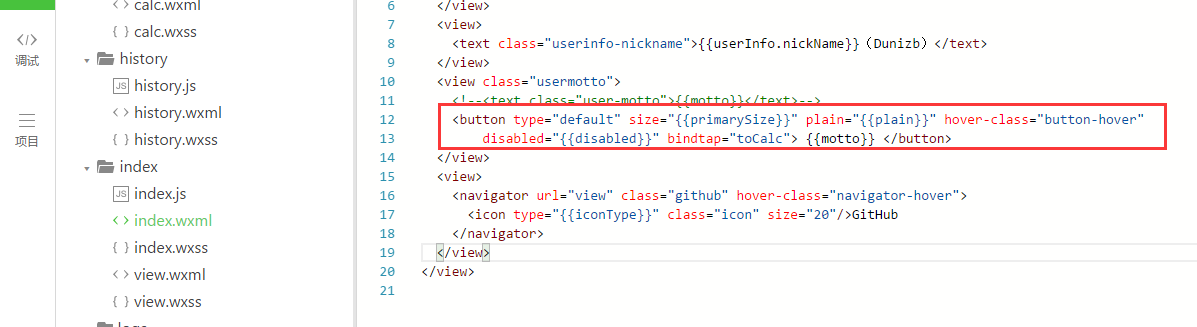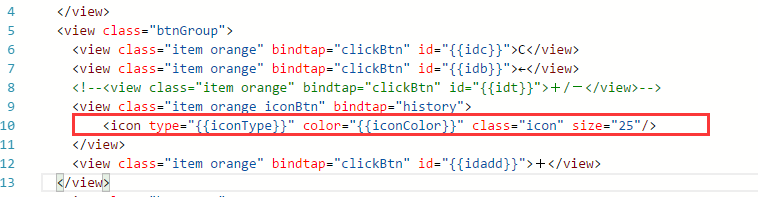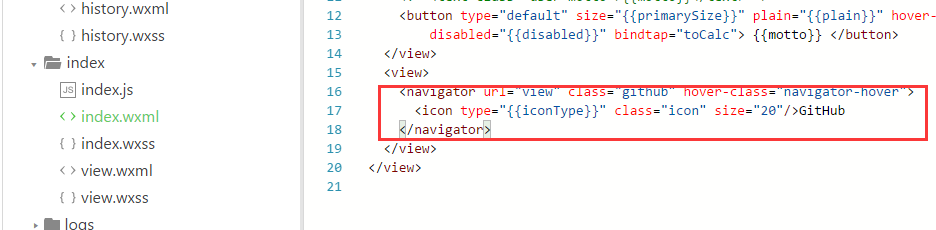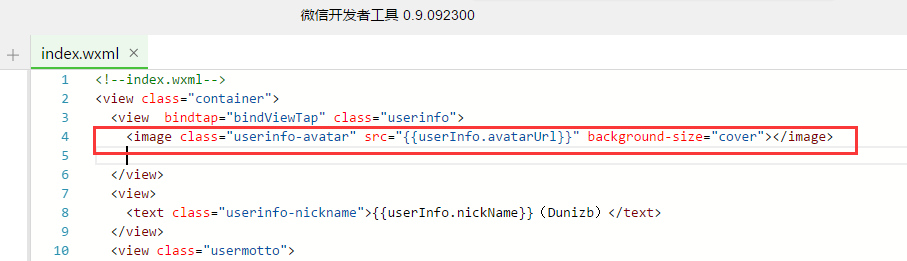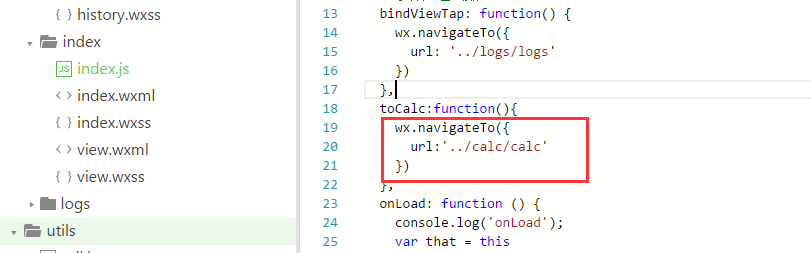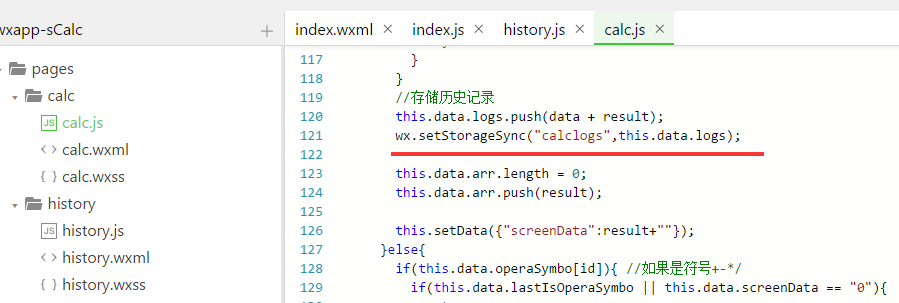写在前面,但是重点在后面
这是教程,也不是教程。
可以先看Demo的操作动图,看看是个什么玩意儿,GitHub地址(https://github.com/dunizb/wxapp-sCalc)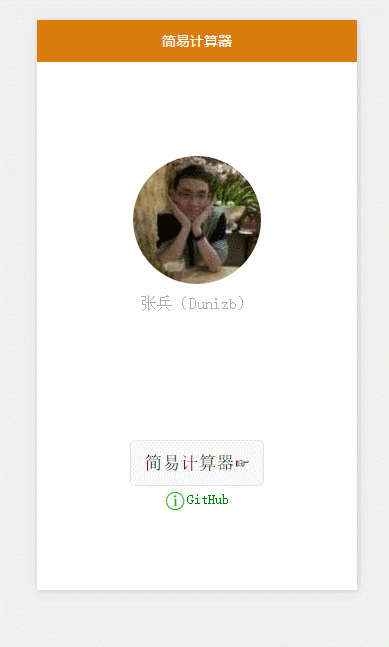
自从微信小程序内测以来,我的网络信息几乎被它刷屏,一瞬间,都不知道发生了什么。特别是当晚有人熬夜吐血出教程,我勒个去,这么拼,感觉不立马学习等会儿就会被别人踩死在这个行业。惶恐惶恐的过来几天,等到了国庆终于也可以跟风熬夜研究了。
好吧,来吧,所以说菜鸟只会写计算器。。。。嗯,是的,我想不出什么好创意。下面介绍一下这个简易计算器,以及开发过程中踩的一些坑吧。
首先,什么Web开发者工具之类的、文档之类的,网上多的是,我就不重复了,已经不需要什么破解了,微信官方已经修改验证机制,没有APPID也能玩了,只不过部分功能受限。
其次,微信小程序开发其实不难,在没掌握之前我也是不明觉厉,看似高大上。其实他相对我们传统的写法更简单,高度封装了,按照他们的规则和规范来,写起来体验还是很不错的。
但因为没有权限,目前的微信小程序都是在开发者工具的模拟器中运行的,不知道在微信上真实情况如何。
xxx.wxml文件和xxx.wxss文件
wxml是微信自己开发的一套标记语言,你可以直接看做是HTML文件也没问题,因为我们的界面构建都是在这个文件里编写,只是没有HTMLb标签了,只有wxml标签了,而wxml标签数量也是很少的。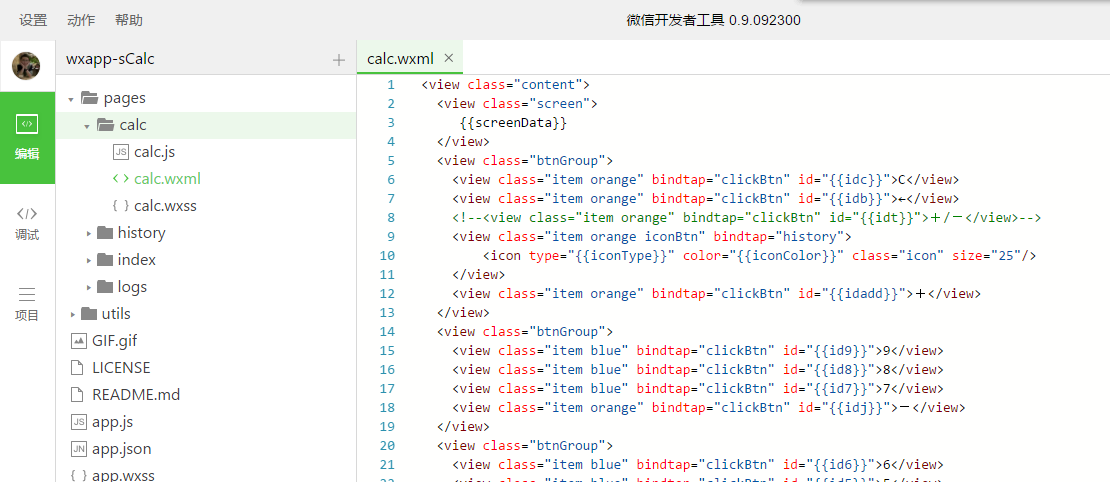
wxml是微信自己开发的一套样式文件格式,等同于我们的CSS文件,写法也是一样的,只是换了个文件后缀,以前我们怎么写CSS的在微信小程序中我们依然怎么写。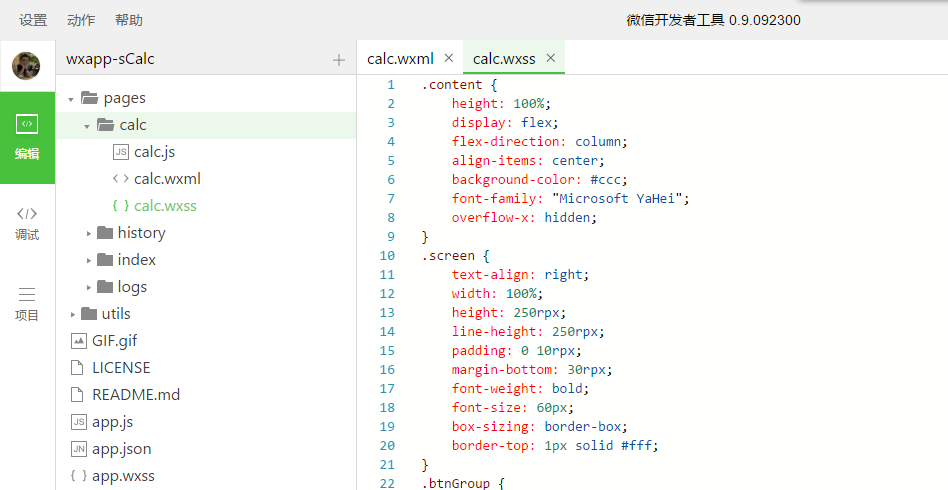
wxml加上wxss我们就可以构建出我们想要的界面UI了。
xxx.js和xxx.json文件
xxx.js文件就是写JS的地方,每个xxx.js对应一个同名的xxx.wxml文件,xxx.js文件必须有Page对象,哪怕该页面没有任何业务逻辑。输入Page微信Web开发者工具会自动生成一些列空方法待你实现,当然你可以不实现,只是把你把骨架搭好而已。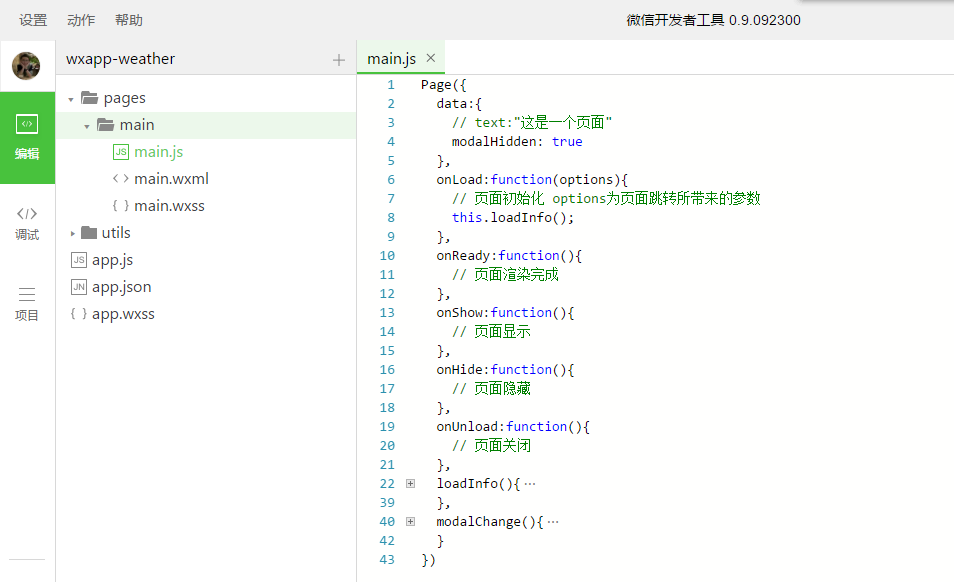
xxx.josn文件就是配置文件,一般是全局配置才用,比如根目录的app.josn,定义了小程序由哪些页面构成,小程序导航Bar样式等,属性看名字就知道什么意思了。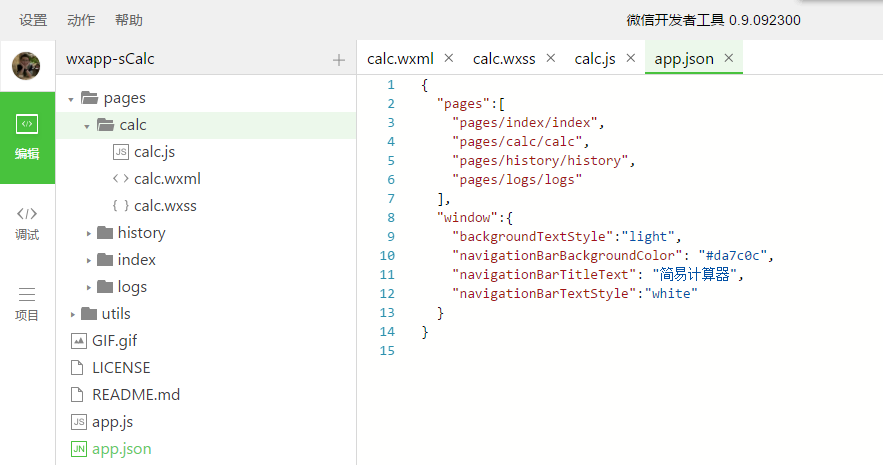
pages属性配置的是页面,第一个就是启动页,所有页面都必须在这里配置,如果你建了一个页面忘记在这里添加了,那么你会很郁闷的,应为到时候页面跳转的时候onLoad方法不会执行,我就被这个浪费好多时间抓耳饶腮好奇不断。
整体结构
看看下面的项目结构图,一个页面是一个文件夹,一个面通常都有js、wxml、wxss,wxml和js文件是必须的,可以有没有样式。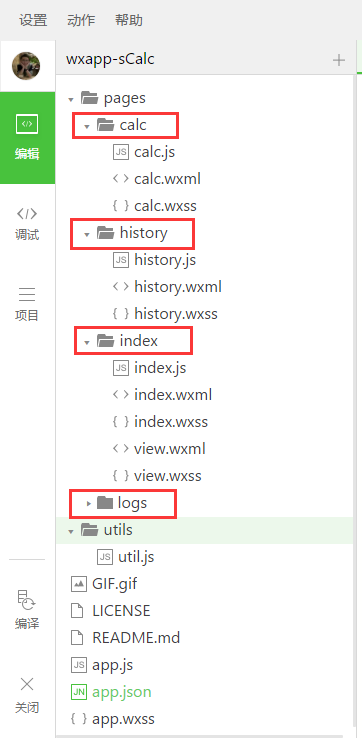
calc(计算器页面)、history(历史记录)、index(小程序首页、启动页)、logs(日志信息)、utils(js工具类),logs和utils是自带的,可以有可以没有。
源码分析
这个简易计算器界面布局依然延续祖制,采用CSS Flexbox布局,貌似微信官方也是这么推荐的(官方文档中就是使用Flexbox)。
计算器的按键,都是用
wxml:
<viewclass="btnGroup"><viewclass="item blue"bindtap="clickBtn"id="{{id9}}">9</view><viewclass="item blue"bindtap="clickBtn"id="{{id8}}">8</view><viewclass="item blue"bindtap="clickBtn"id="{{id7}}">7</view><viewclass="item orange"bindtap="clickBtn"id="{{idj}}">-</view></view>
这里bindtap,看名字就知道是用来绑定事件的,跟我们在HTML中使用onclick一个道理。id={{id9}} 双大括号中的值来自js文件中data属性定义的同名属性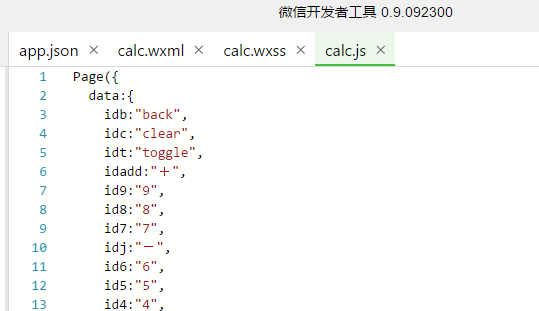
wxss:
.btnGroup {
display: flex;
flex-direction: row;
flex:1;
width:100%;
background-color:#fff;}.item {
width:25%;
display: flex;
align-items: center;
flex-direction: column;
justify-content: center;
margin-top:1px;
margin-right:1px;}.item:active {
background-color:#ff0000;}
css就没什么好说的了,唯一需要注意的是微信提供了一个尺寸单位rpx,responsive pixel ,可以根据屏幕宽度进行自适应,官网文档有详细解析。我在计算器的history页面也有使用: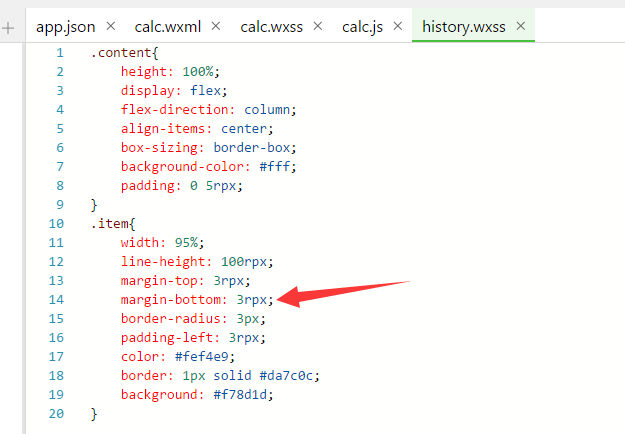
主要涉及组件
view、text,大部分页面都是它俩哥们。
按钮(button),index页面的按钮“简易计算器”

图标(icon),计算机的历史记录安静使用的就是icon自带的图标之一。

标记方式调整页面(navigator)

图片(Image),首页头像

-
for循环,历史记录显示页面用到了,得从Storage中读取数据展示,而Storage中保存就是一个数组
<blockwx:for="{{logs}}"wx:for-item="log"><viewclass="item">{{log}}</view></block>
主要涉及API
wx.navigateTo,导航,跳转,在当前页面打开新页面

Storage,本地存储,保存计算历史记录用到了它
有setStorage、getStorage,同时还有带Sync结尾的异步方法
注意事项
每新建一个页面一定要记得去app.josn的pages属性中添加,不然的话使用navigateTo跳转到新页面后新页面的onLoad方法不会执行。
微信小程序中没有window等JavaScript对象,所以在写JS前想好替代方案,比如本计算器就被坑大了,本来使用eval函数可以方便的计算表达式,结果没法用,绕了好大的弯。
微信小程序中的JS并不是真正的JS,wxss也并不是真正的CSS,所以写的时候还是要注意一下。
本计算器存在不完善和bug,因为重点不是实现全部功能,而是搞清楚微信小程序开发方法,所以非关注点不用在意。
更多剖析简易计算器带你入门微信小程序开发 相关文章请关注PHP中文网!
 微信小程序架构原理基础详解Oct 11, 2022 pm 02:13 PM
微信小程序架构原理基础详解Oct 11, 2022 pm 02:13 PM本篇文章给大家带来了关于微信小程序的相关问题,其中主要介绍了关于基础架构原理的相关内容,其中包括了宿主环境、执行环境、小程序整体架构、运行机制、更新机制、数据通信机制等等内容,下面一起来看一下,希望对大家有帮助。
 微信小程序云服务配置详解May 27, 2022 am 11:53 AM
微信小程序云服务配置详解May 27, 2022 am 11:53 AM本篇文章给大家带来了关于微信小程序的相关知识,其中主要介绍了关于云服务的配置详解,包括了创建使用云开发项目、搭建云环境、测试云服务等等内容,下面一起来看一下,希望对大家有帮助。
 微信小程序实战项目之富文本编辑器实现Oct 08, 2022 pm 05:51 PM
微信小程序实战项目之富文本编辑器实现Oct 08, 2022 pm 05:51 PM本篇文章给大家带来了关于微信小程序的相关知识,其中主要介绍了关于富文本编辑器的实战示例,包括了创建发布页面、实现基本布局、实现编辑区操作栏的功能等内容,下面一起来看一下,希望对大家有帮助。
 西安坐地铁用什么小程序Nov 17, 2022 am 11:37 AM
西安坐地铁用什么小程序Nov 17, 2022 am 11:37 AM西安坐地铁用的小程序为“乘车码”。使用方法:1、打开手机微信客户端,点击“发现”中的“小程序”;2、在搜索栏中输入“乘车码”进行搜索;3、直接定位城市西安,或者搜索西安,点击“西安地铁乘车码”选项的“去乘车”按钮;4、根据腾讯官方提示进行授权,开通“乘车码”业务即可利用该小程序提供的二维码来支付乘车了。
 简单介绍:实现小程序授权登录功能Nov 07, 2022 pm 05:32 PM
简单介绍:实现小程序授权登录功能Nov 07, 2022 pm 05:32 PM本篇文章给大家带来了关于微信小程序的相关知识,其中主要介绍了怎么实现小程序授权登录功能的相关内容,下面一起来看一下,希望对大家有帮助。
 微信小程序开发工具介绍Oct 08, 2022 pm 04:47 PM
微信小程序开发工具介绍Oct 08, 2022 pm 04:47 PM本篇文章给大家带来了关于微信小程序的相关问题,其中主要介绍了关于开发工具介绍的相关内容,包括了下载开发工具以及编辑器总结等内容,下面一起来看一下,希望对大家有帮助。


热AI工具

Undresser.AI Undress
人工智能驱动的应用程序,用于创建逼真的裸体照片

AI Clothes Remover
用于从照片中去除衣服的在线人工智能工具。

Undress AI Tool
免费脱衣服图片

Clothoff.io
AI脱衣机

AI Hentai Generator
免费生成ai无尽的。

热门文章

热工具

EditPlus 中文破解版
体积小,语法高亮,不支持代码提示功能

ZendStudio 13.5.1 Mac
功能强大的PHP集成开发环境

VSCode Windows 64位 下载
微软推出的免费、功能强大的一款IDE编辑器

SublimeText3 Mac版
神级代码编辑软件(SublimeText3)

Dreamweaver Mac版
视觉化网页开发工具